Hyper-V虚拟机使用教程
来源:未知 责任编辑:智问网络 发表时间:2013-10-30 11:09 点击:次
首先打开控制面板。。这个不用我教了吧。。。选择程序与功能
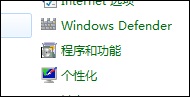
然后在左边的一栏选择启用或关闭windows功能
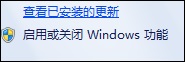
然后就会弹出这个界面
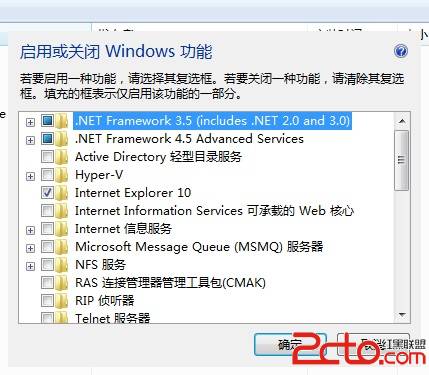
对那个hyper-v前面打上勾。。。点确定
系统进行配置
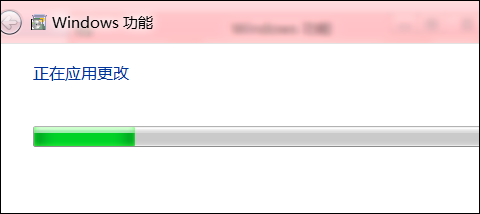
配置完会让你重启。。。。点立即重启
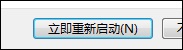
重启后会在metro界面看到虚拟机的管理器了
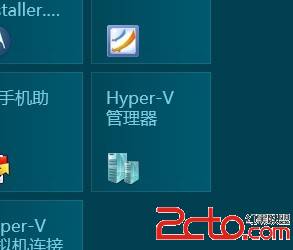
打开它
然后就是这个样子的界面。。。
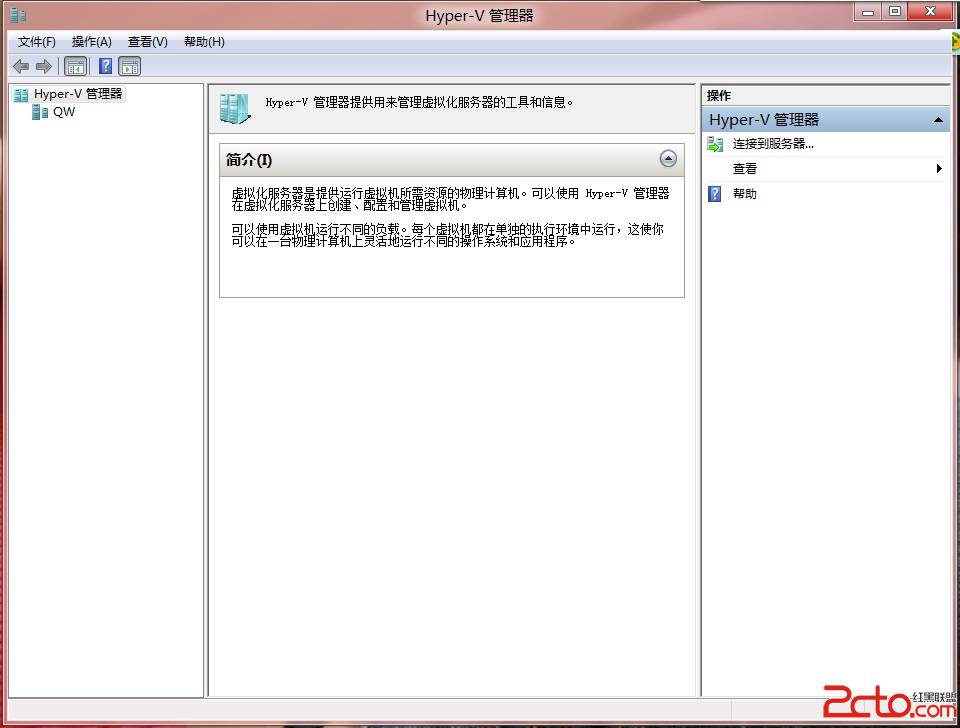
在这个界面单击一下左边的那个计算机名。。。。
然后在右边栏就可以看到新建了。。
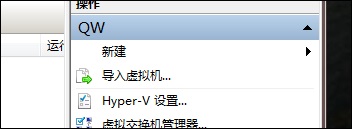
点击新建就可以创建新的虚拟机了
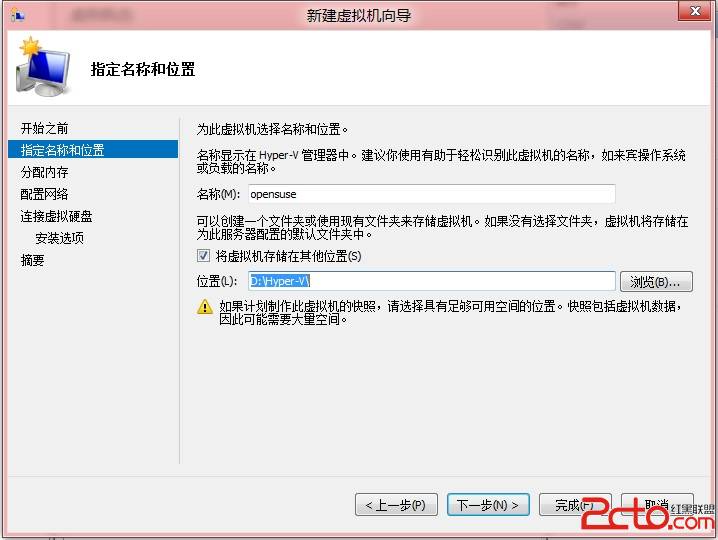
我们需要配置一下。。。。。基本上就是点击下一步
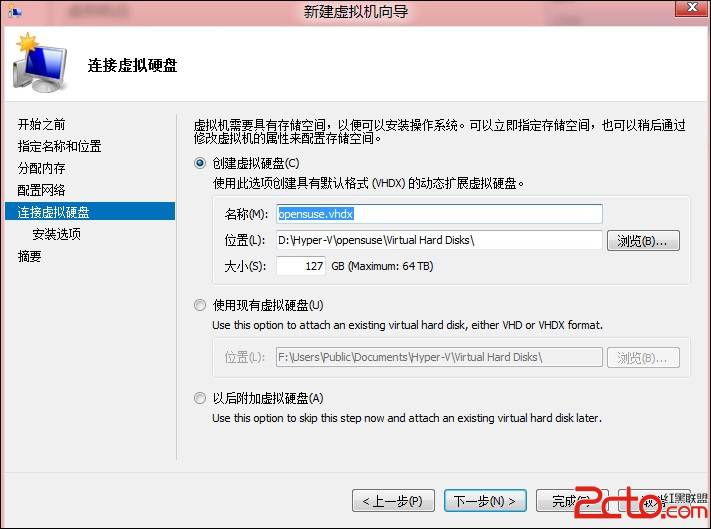
我要装的是opensuse。。。。名字就随你们了
一路创建完还要配置一会
然后就是这样了
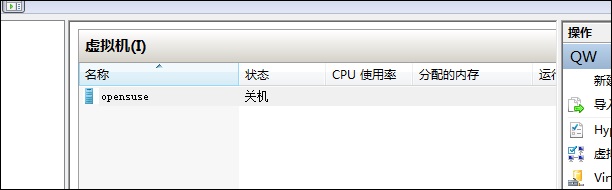
在opensuse那个主机名上右键——设置
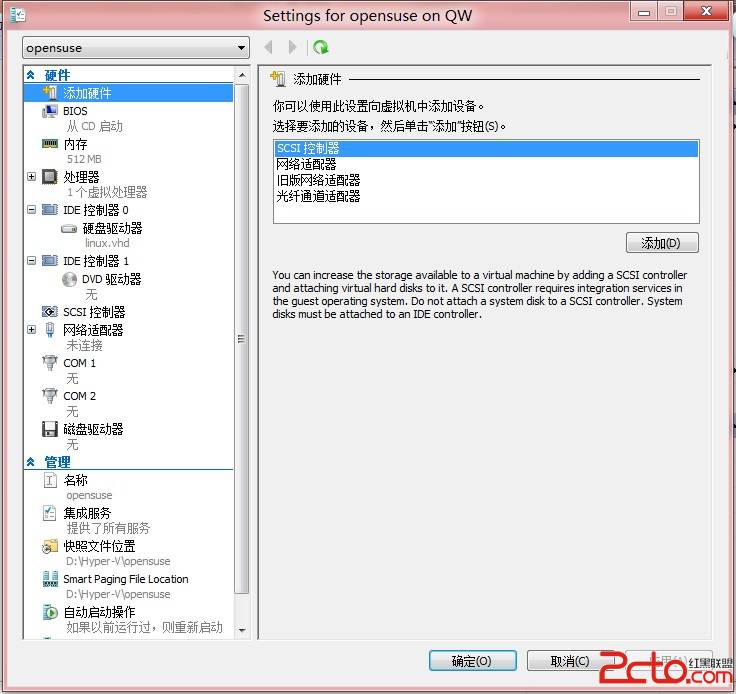
在这里主要需要配置的是dvd控制器。。
我们选择它
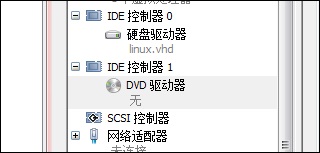
在右边的控制栏里我们选择映像文件——把你从网上下好的iso格式的文件放到这里来
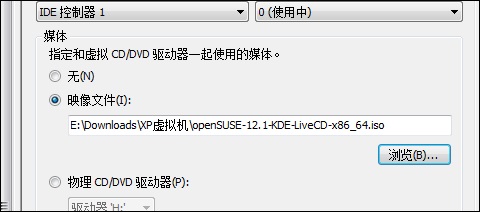
然后确定就好了。。。。回到主界面
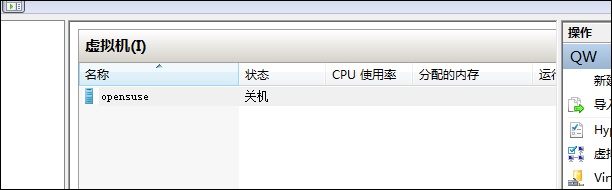
双击——操作——启动
然后我们就看到熟悉的界面了
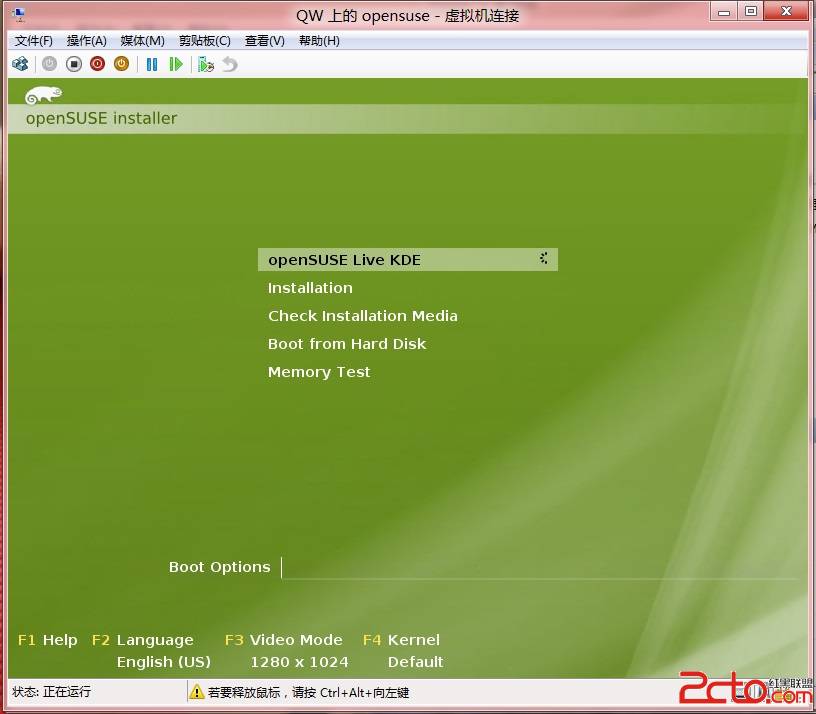
我这个是opensuse的安装界面。。
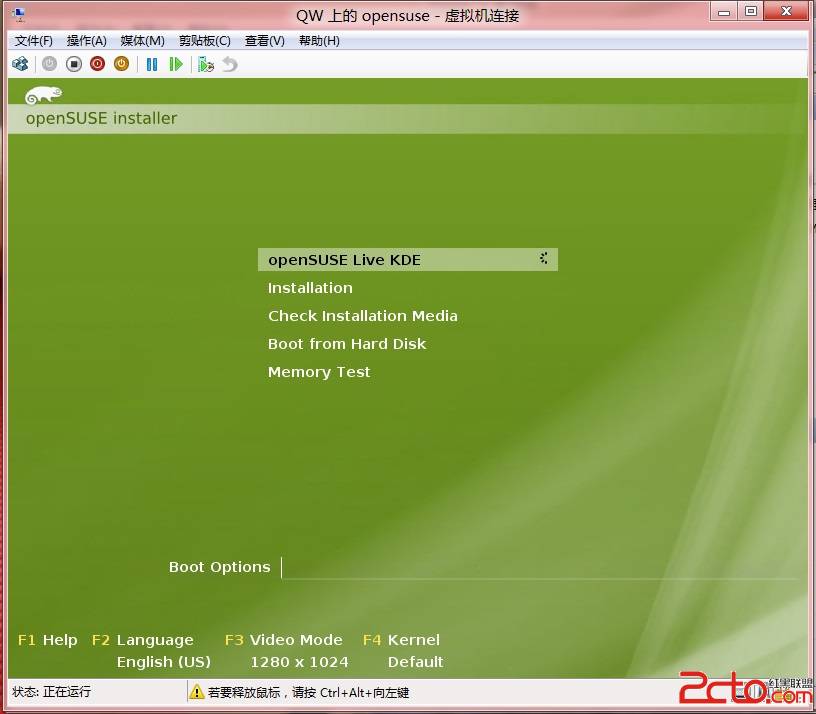
我这个是opensuse的安装界面。。
http://tieba.baidu.com/p/1552508000?pn=1
相关新闻>>
- 在VMwarevSphereClient下使用Linux虚拟机安装CentOS6.4系统
- 解决虚拟机提示VMwareWorkstationcannotconnecttothevirtualmach
- VMWarelinux虚拟机扩容
- 在VMware虚拟机中安装中文版Win7系统详细教程 附虚拟机下载
- 虚拟机无法联网解决方法
- 虚拟机VMWare“提示:软件虚拟化与此平台上的长模式不兼容”的
- Virtualbox虚拟机安装CentOS6.5图文详细教程
- VMware虚拟机平台的网络配置(RHEL5)
- VMware虚拟机上网络连接(networktype)的三种模式--bridged、ho
- Vbox虚拟机下如何登陆Windows2008
最新推荐更多>>>
- 发表评论
-
- 最新评论 进入详细评论页>>







